
Bienvenido a nuestro Tutorial de Audacity: Niveles. En esta nueva entrega de nuestro Manual en español de Audacity hablamos de cómo trabajar lo alto o bajo que está grabado el sonido.
Artículo Relacionado: Tutorial de Audacity. Funciones básicas y conceptos técnicos.
Video Tutorial de Audacity: Niveles - Manual en Español
Hay dos herramientas básicas. La amplificación y la normalización.
Vamos a descubrirlas en el – Tutorial de Audacity: Niveles – de Dani Voice Overs.
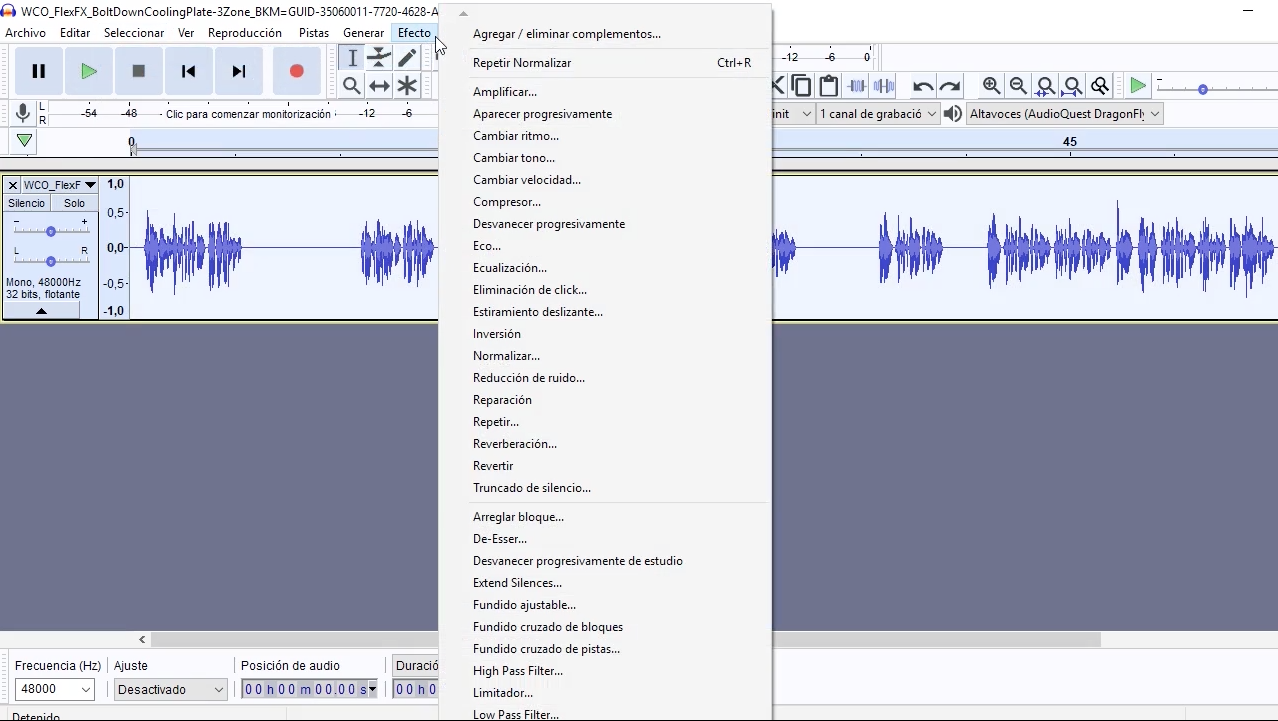
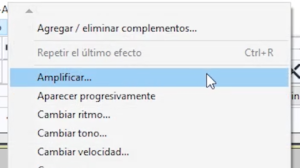
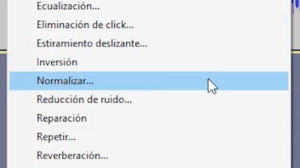
Tenemos un audio cargado en Audacity para que nos sirva como ejemplo. Supongamos que queremos hacer que suene más algo. Seleccionamos todo el audio. Nos vamos a efectos, amplificar.
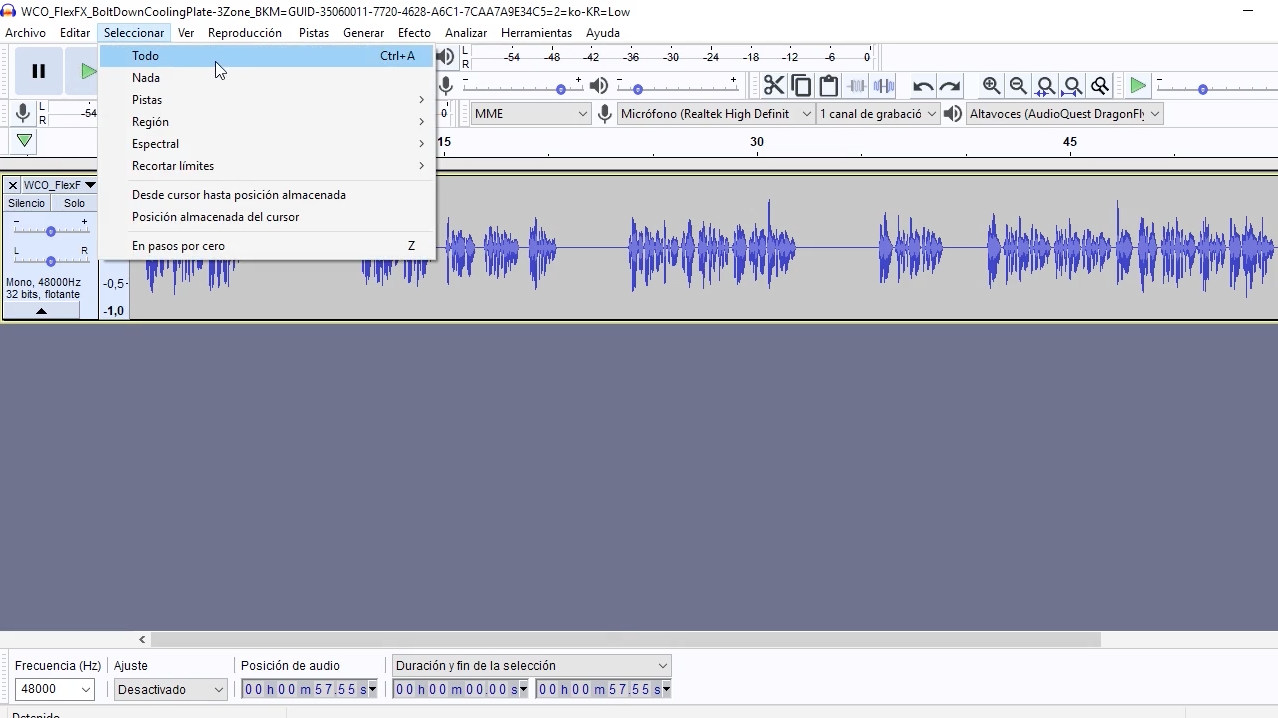
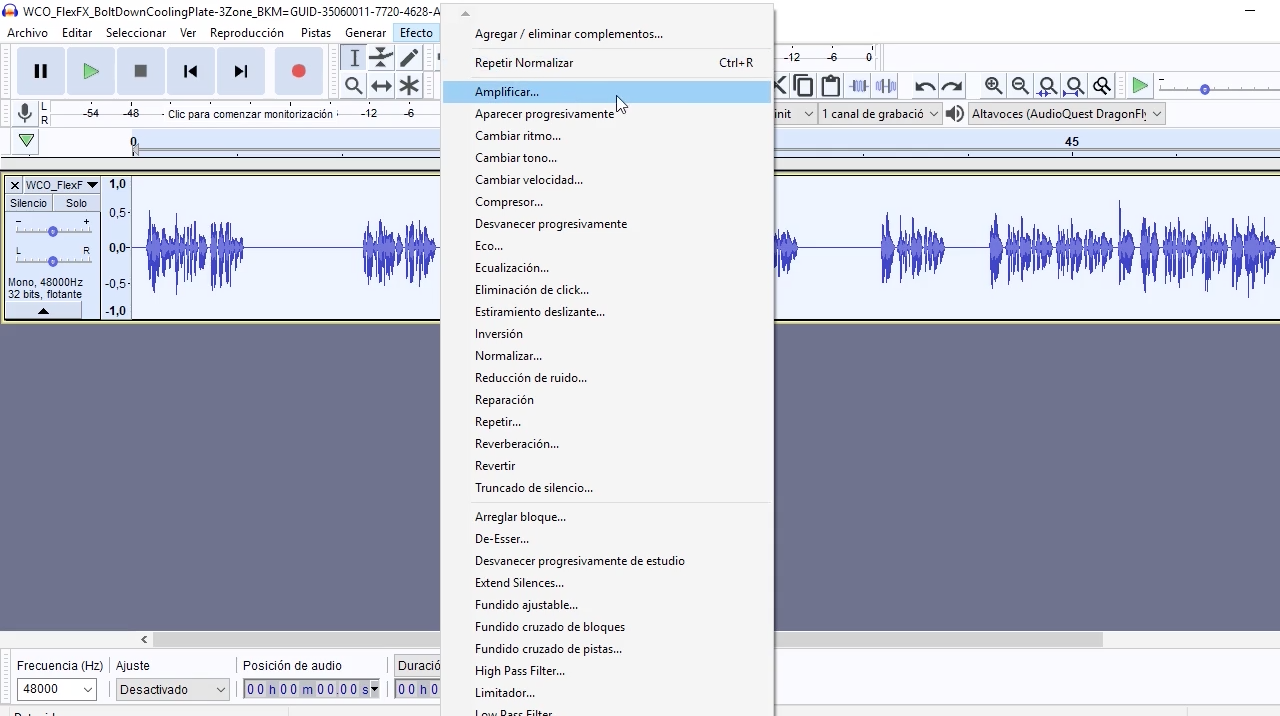
Aparece una ventana con una regleta en la que indicamos cuántos decibelios queremos aumentar el nivel de sonido de nuestro audio.
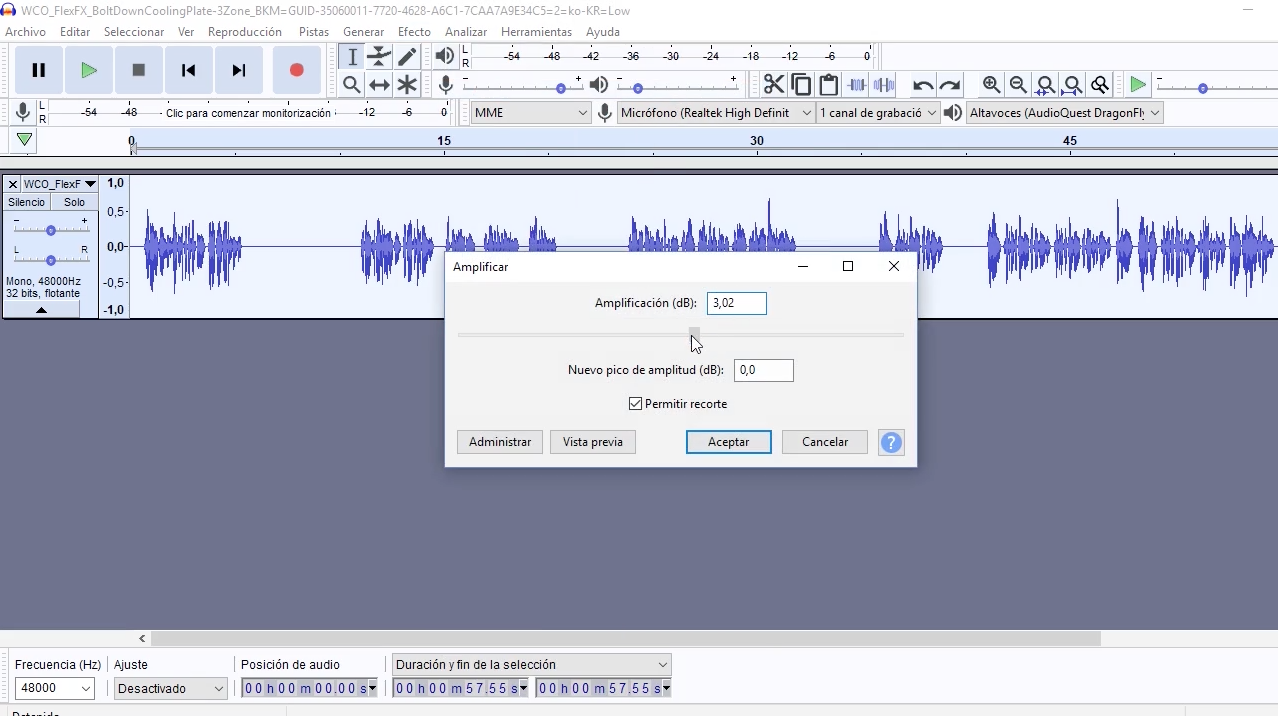
Justo debajo, hay un cuadro de texto en el que se nos indica el pico de amplitud correspondiente a la elección que hayamos hecho. Esto nos dice cuál es el nivel máximo que alcanzaría el audio en sus picos más altos.
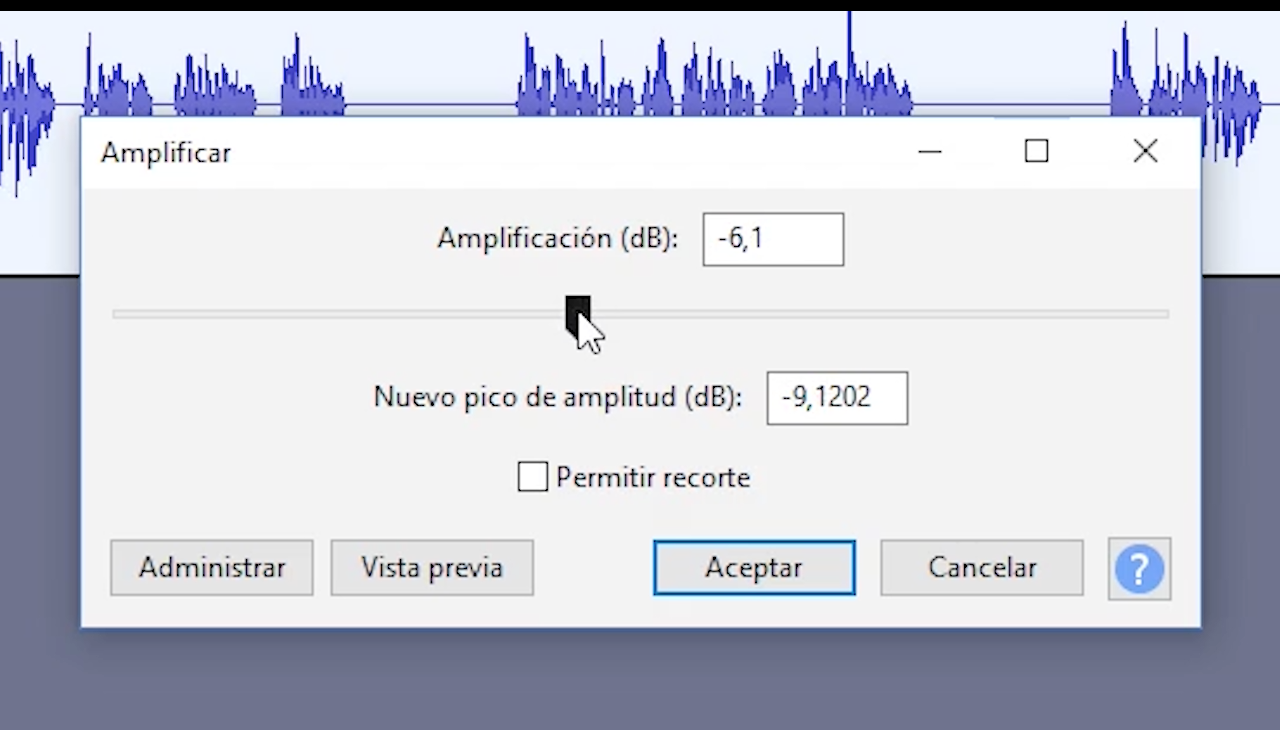
En digital, todo lo que suene en valores positivos, es decir, por encima de 0 decibelios, no se registra, el pico se corta y el resultado es una calidad de sonido estropeada.
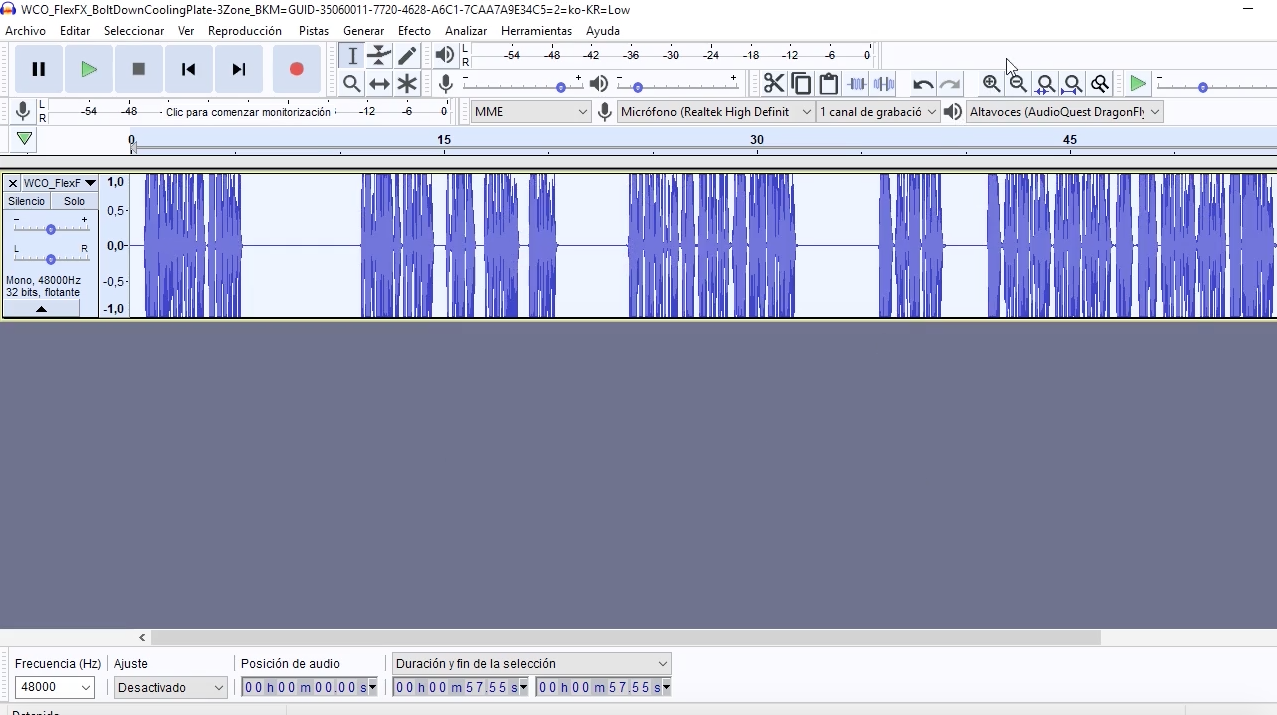
Si movemos la regleta, el valor de los picos máximos cambia. Para evitar llegar a este nivel por descuido, tenemos en la ventana del amplificador, una opción, que por defecto viene desmarcada, que se llama “Permitir recorte”.
Si está desmarcada el programa no nos permite darle a aceptar cuando el valor de los picos máximos es negativo, es decir, que sólo nos dejará amplificar si no llegamos a estropear el sonido. Esta opción de seguridad se desactiva si le damos a “Permitir recorte”.
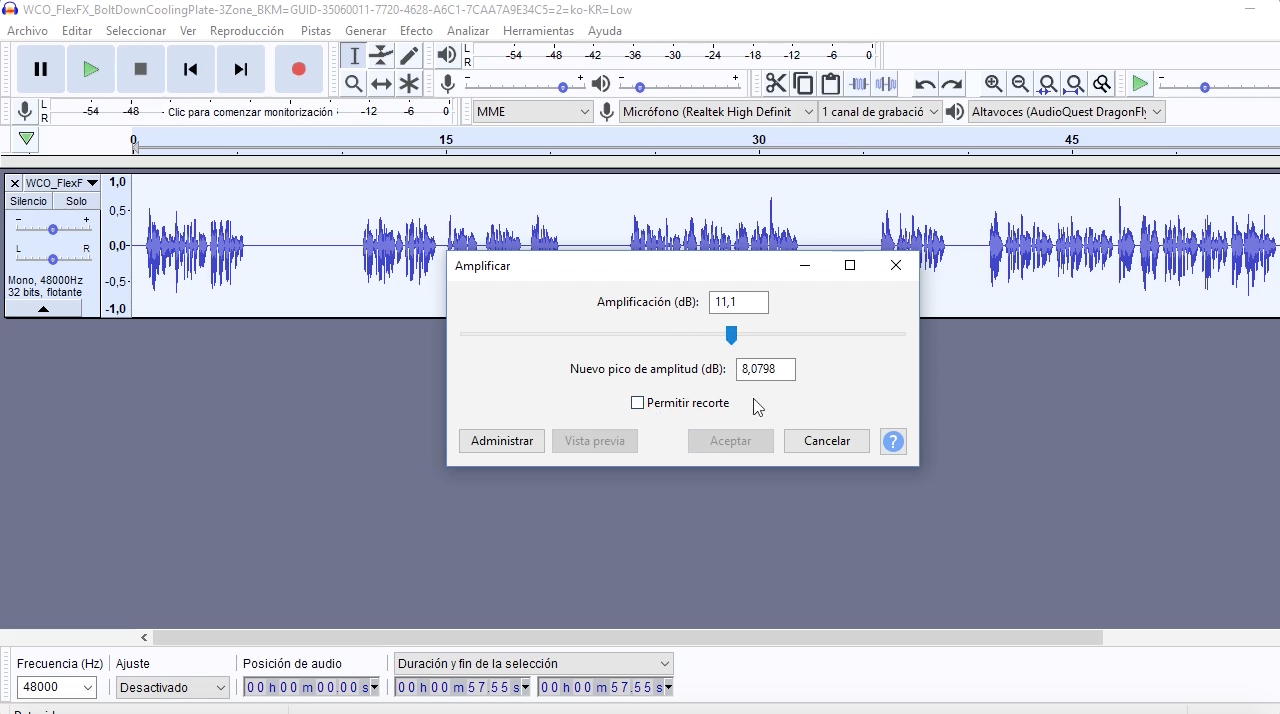
La herramienta normalizar es muy similar a la de amplificar. Esencialmente hace lo mismo: sube o baja el nivel.
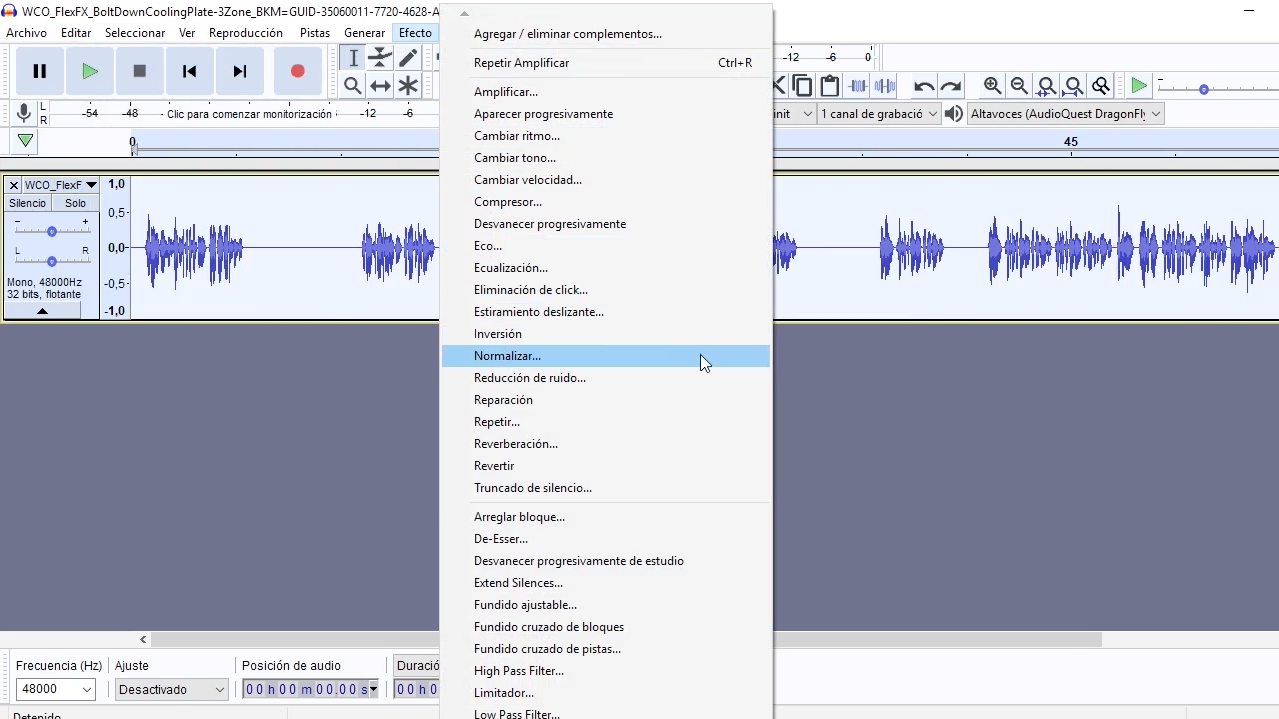
Pero la presentación es algo diferente. Tenemos una ventana con tres opciones. La fundamental es la del centro: establecemos un pico de amplitud, como el que veíamos definido en la ventana de amplificar.
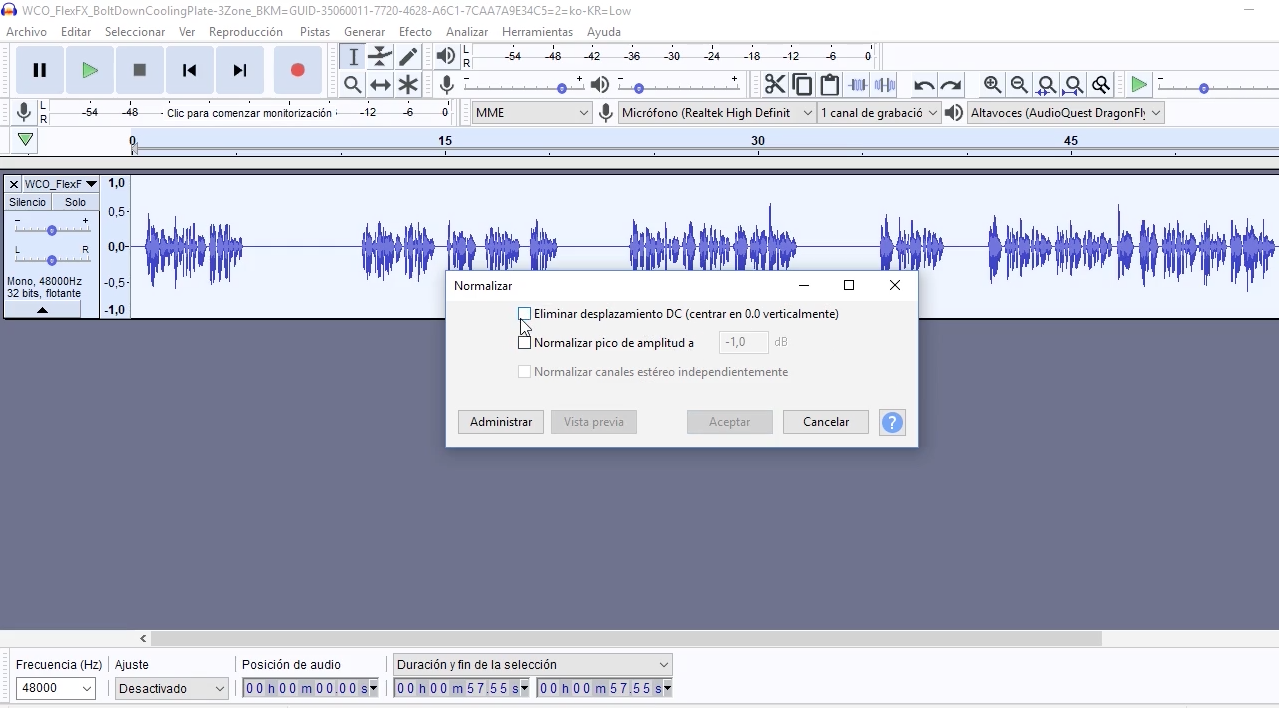
Y el programa modificará el nivel de todo el audio uniformemente para que llegue a ese pico máximo que le hemos dicho sin sobrepasarlo. Exactamente igual que la herramienta de amplificación.
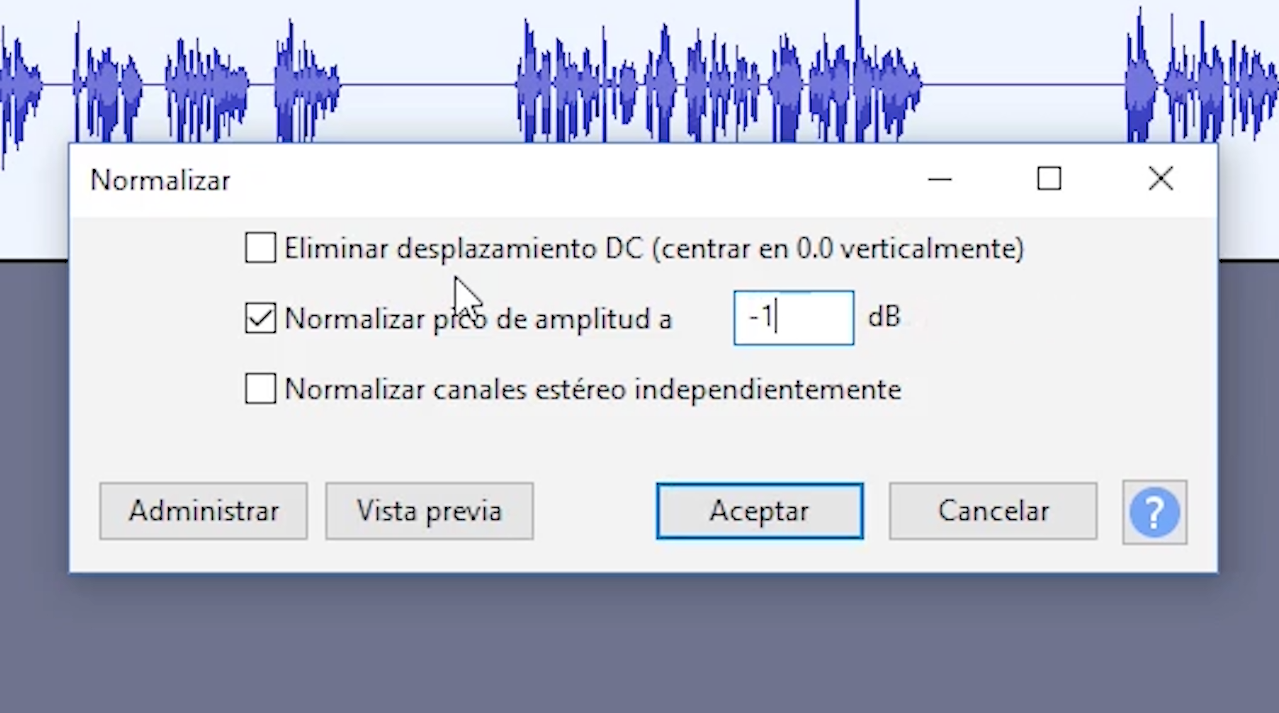
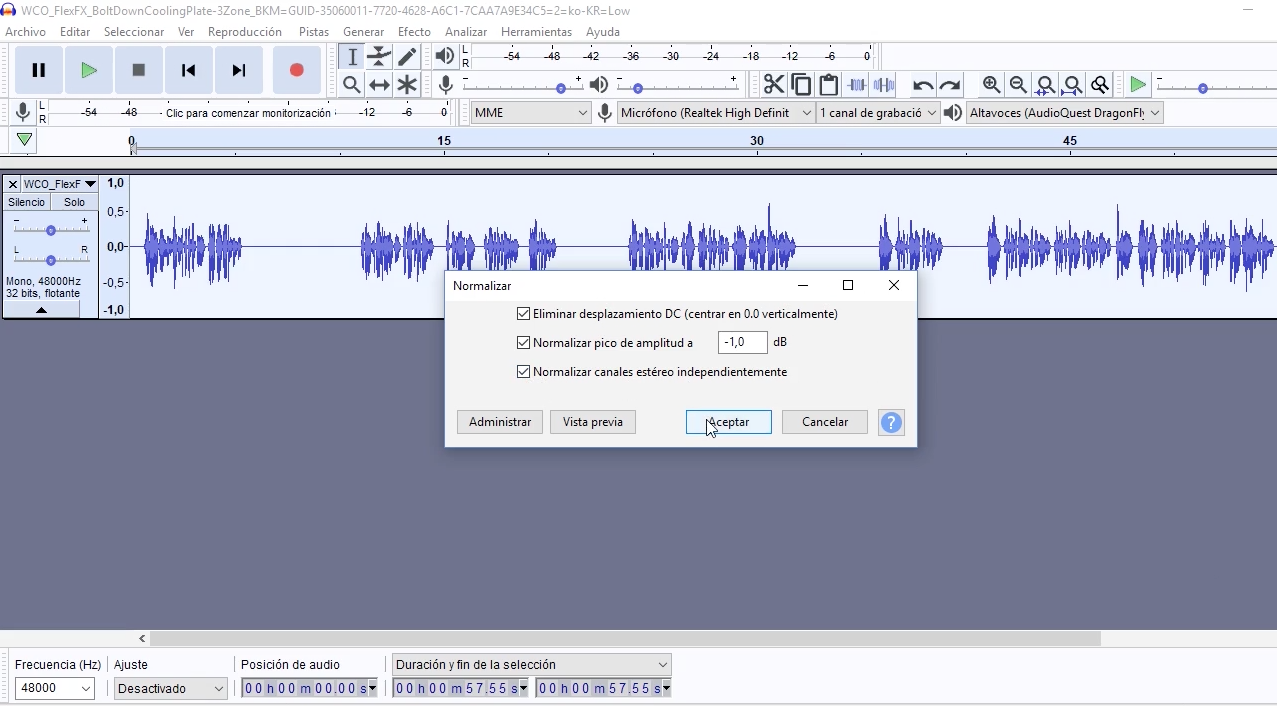
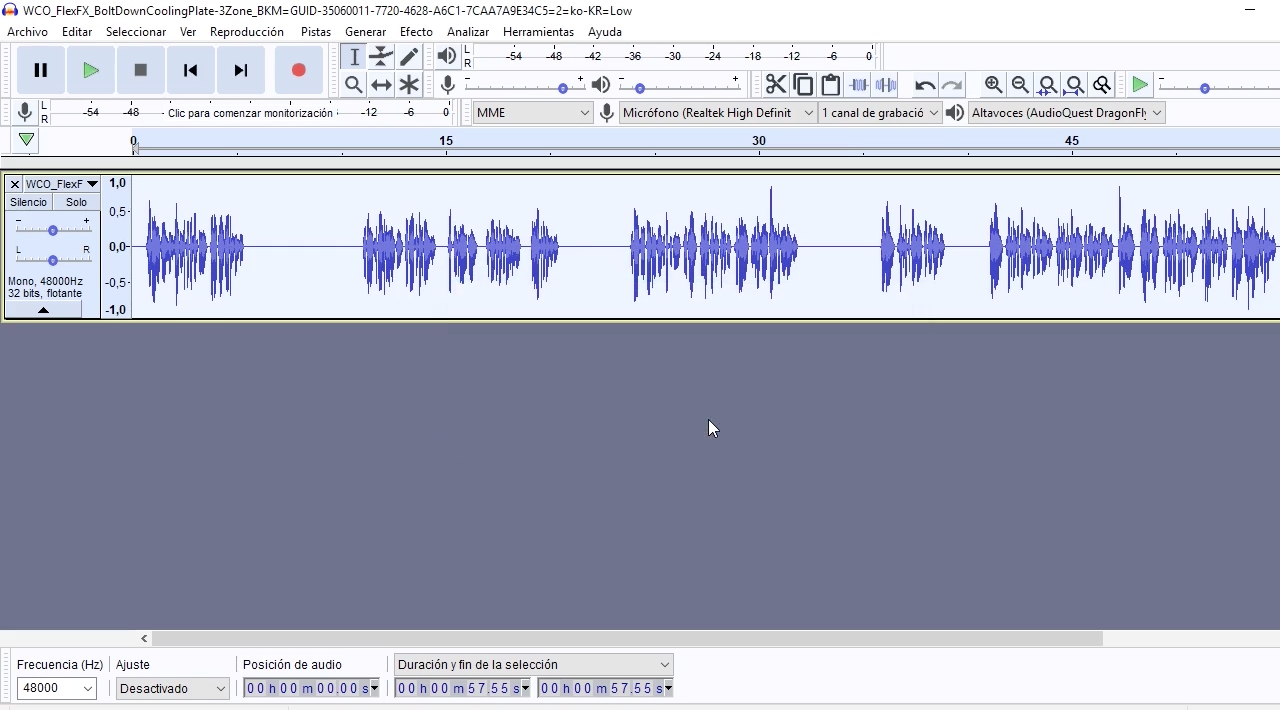
Veamos las otras dos opciones que permite el normalizador. La de arriba dice: “eliminar desplazamiento dc”.
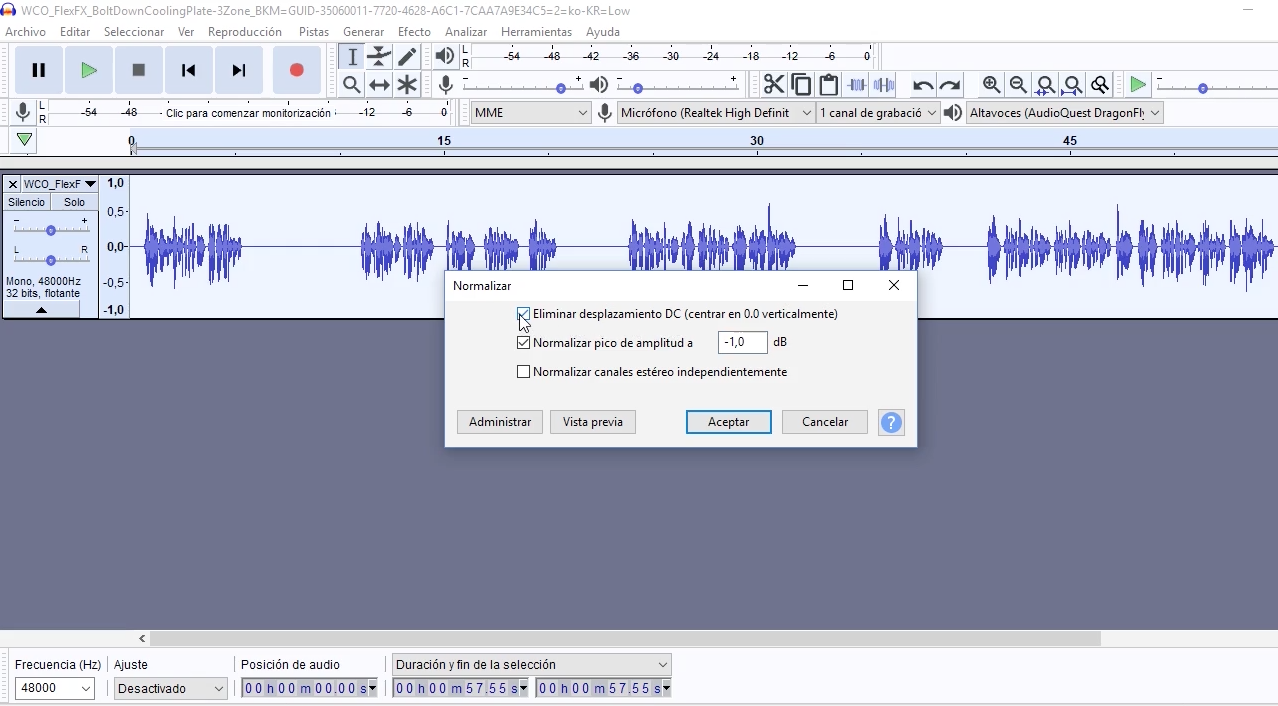
Esto es una herramienta para acabar con un problema que se da a veces al digitalizar sonidos, cuando el centro de la onda no queda en el punto 0, sino que se desplaza hacia arriba o hacia abajo, con lo que el volumen se ve perjudicado.
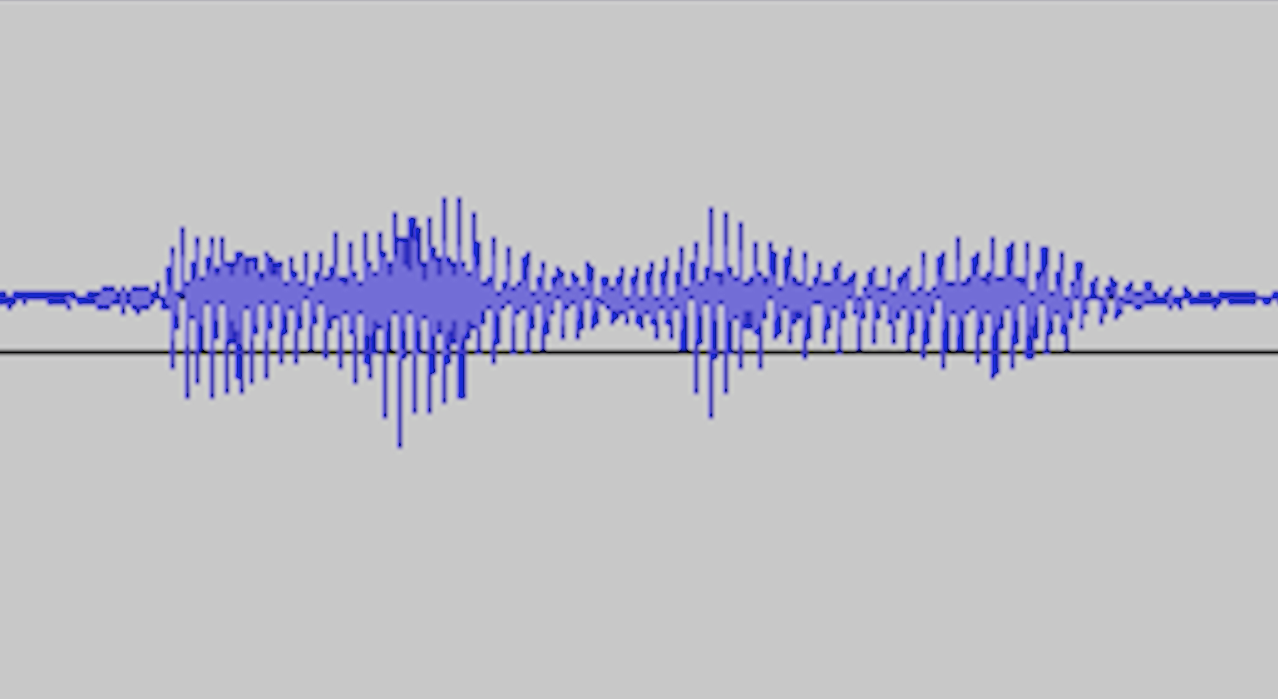
Y por último, la opción de normalizar los canales de estéreo independientemente, casi se explica sola.
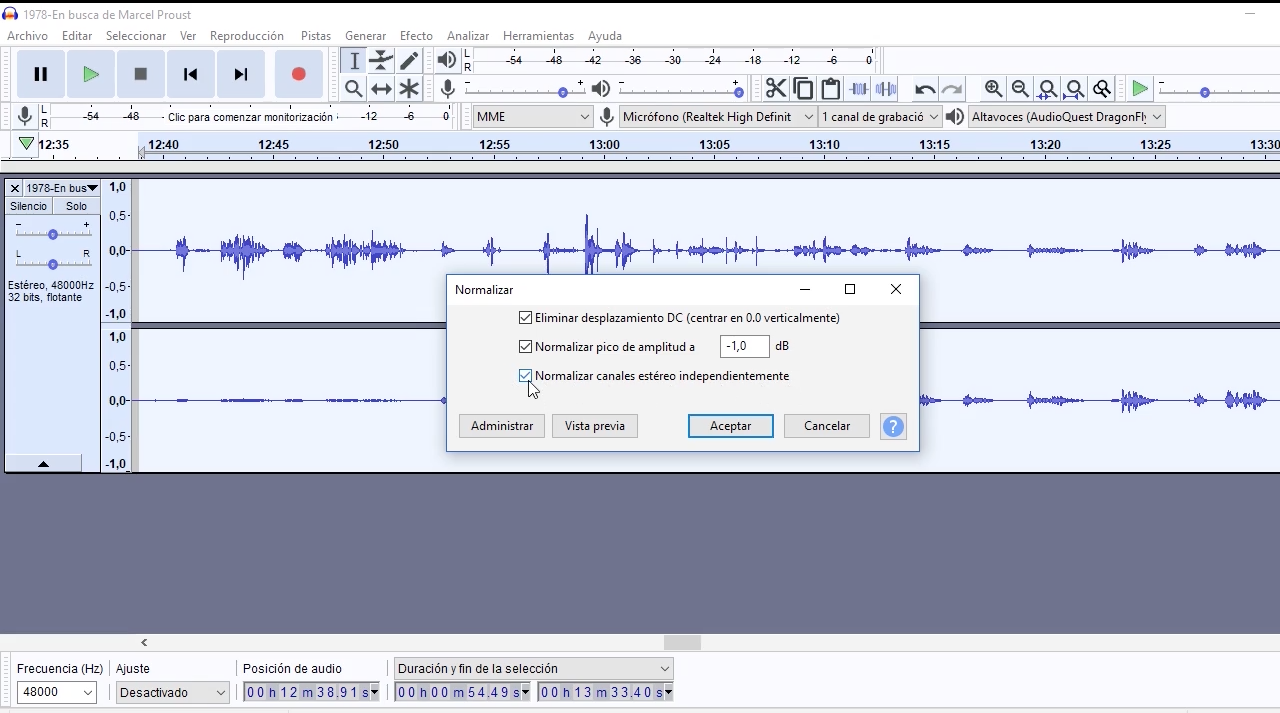
Quiere decir si tenemos un audio estéreo, al ajustar el nivel para que llegue a un determinado máximo sin sobrepasarlo, esa operación se hace por separado el cada canal: por un lado el izquierdo y por otro el derecho, con lo que puede que uno se amplifique más o menos que el otro.
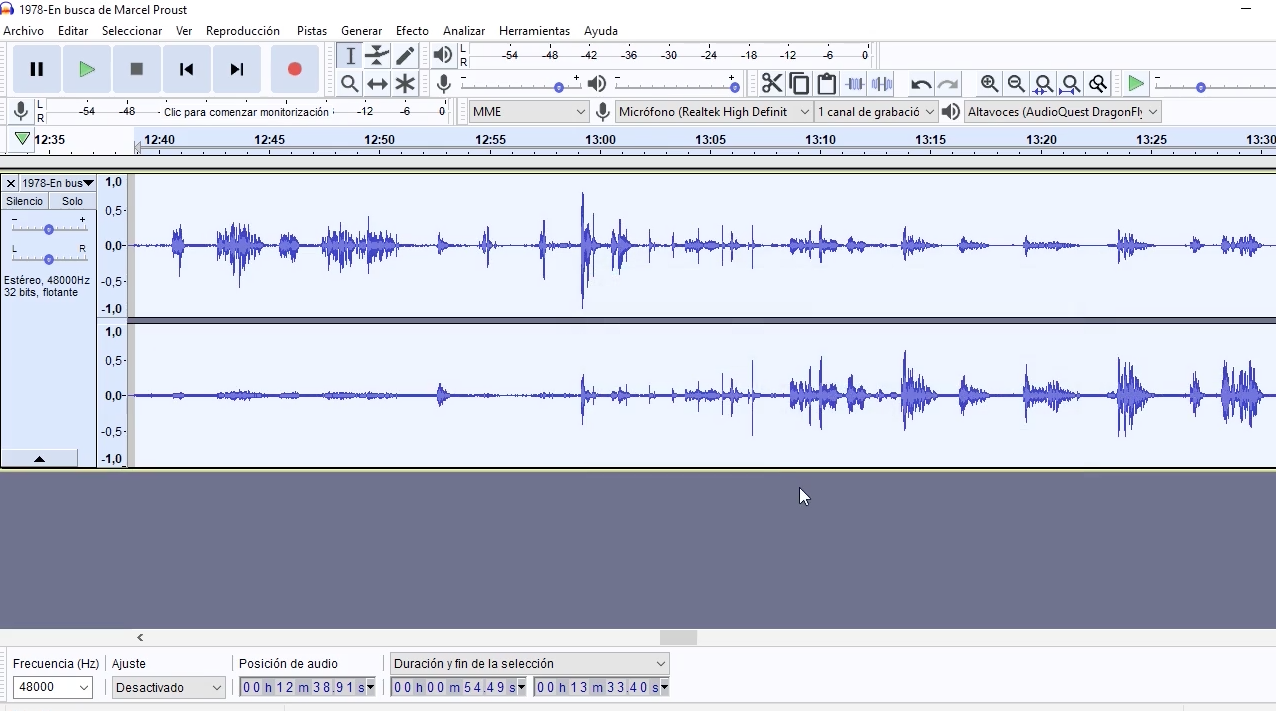
¿Qué te parece nuestro Tutorial de Audacity: Niveles? Puedes hacernos cualquier consulta a través de los comentarios. Estaremos encantados de ayudarte.
En el próximo vídeo hablaremos del compresor, para un trabajo más complejo con el nivel de nuestro audio.
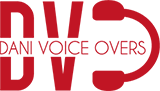

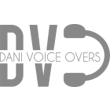
4 thoughts on “Video Tutorial de Audacity: Niveles – Manual en Español”
No me sale la voz y se mezcla todo, graba una parte y luego otra, luego vuelve a grabar
Hola Celestino,
Si no se graba tu voz puede ser porque no tengas seleccionado tu micrófono en la entrada de micrófono de Audacity. Puedes comprobarlo de esta manera:
Si en el icono de micrófono que aparece en alguna de las barras gráficas de la parte superior de la ventana, debajo del menú no aparece el nombre de tu micrófono, entonces tienes que abrir la lista desplegable que hay haciendo clic en la caja de texto que aparece al lado, y eliges en la lista el micrófono que tengas enchufado al ordenador.
Si se te mezcla todo, el motivo puede ser porque estás grabando diferentes pistas. Para que no suenen a la vez, guarda cada una de ellas por separado. Selecciona cada pista y guardarla como audios separados siguiendo estos pasos: archivo – exportar – exportar audio seleccionado.
Si tienes cualquier otra duda, estaremos encantados de ayudarte.
Hola, quisiera si me podéis explicar cómo elimino la saturación de volumen antes de exportar el sonido. Ya que al reproducir dentro de audacity, en la barra de herramienta de volumen del editor hay veces que los valores marcan niveles en rojo que entiendo están saturados y quisiera poder resolver ese problema. Muchas gracias
¡Hola, Jose Julio! Puedes hacer lo siguiente: Ve a «Seleccionar», y dale a «Seleccionar todo». Luego, en «Efectos», selecciona «Normalizar». y en la ventana que sale, introduce un valor de pico máximo de -3db. Dale a aceptar, y prueba a exportar el resultado. Creo que debería solucionarse tu problema. Gracias a ti.